| [unchecked revision] | [unchecked revision] |
| (One intermediate revision by the same user not shown) | |||
| Line 1: | Line 1: | ||
{{Tuto Details | {{Tuto Details | ||
| + | |Main_Picture=Modifier_son_profil_notifications.jpg | ||
|Description=<translate><!--T:1--> Suivez cette procédure pour gérer vos notifications.</translate> | |Description=<translate><!--T:1--> Suivez cette procédure pour gérer vos notifications.</translate> | ||
|Categories=Créer et gérer son compte | |Categories=Créer et gérer son compte | ||
| Line 11: | Line 12: | ||
}} | }} | ||
{{Introduction | {{Introduction | ||
| − | |Introduction=<translate> | + | |Introduction=<translate></translate> |
| − | |||
| − | |||
| − | |||
| − | |||
| − | |||
| − | |||
| − | |||
| − | |||
| − | |||
| − | |||
| − | |||
| − | |||
| − | |||
| − | |||
| − | |||
}} | }} | ||
| + | {{Materials}} | ||
{{Separator}} | {{Separator}} | ||
{{Tuto Step | {{Tuto Step | ||
| Line 33: | Line 20: | ||
|Step_Content=<translate><!--T:6--> | |Step_Content=<translate><!--T:6--> | ||
Cliquez sur l'icône représentant une cloche (en haut à droite de la page) pour visualiser les nouvelles notifications.</translate> | Cliquez sur l'icône représentant une cloche (en haut à droite de la page) pour visualiser les nouvelles notifications.</translate> | ||
| − | |Step_Picture_00= | + | |Step_Picture_00=Modifier_son_profil_notifications.jpg |
}} | }} | ||
{{Tuto Step | {{Tuto Step | ||
| Line 42: | Line 29: | ||
# Choisir l’onglet '''Notifications'''. | # Choisir l’onglet '''Notifications'''. | ||
# Choisissez les événements pour lesquels vous souhaitez être notifiés, puis cliquez sur '''Enregistrer les préférences'''.</translate> | # Choisissez les événements pour lesquels vous souhaitez être notifiés, puis cliquez sur '''Enregistrer les préférences'''.</translate> | ||
| − | |Step_Picture_00= | + | |Step_Picture_00=Modifier_son_profil_notifications.jpg |
| − | |Step_Picture_01= | + | |Step_Picture_01=Gérer_ses_notifications_notifications-01.jpg |
| + | }} | ||
| + | {{Tuto Step | ||
| + | |Step_Title=<translate></translate> | ||
| + | |Step_Content=<translate></translate> | ||
| + | |Step_Picture_00=Modifier_ses_préférences_Manage-preferences-01.jpg | ||
| + | |Step_Picture_01=Modifier_son_profil_edit-profile-02.jpg | ||
| + | |Step_Picture_02=Modifier_son_profil_edit-profile-03c.jpg | ||
}} | }} | ||
{{Notes}} | {{Notes}} | ||
Latest revision as of 11:57, 13 March 2019
Suivez cette procédure pour gérer vos notifications.
Difficulty
Very easy
Duration
1 minute(s)
Step 1 - Afficher les nouvelles notifications
Cliquez sur l'icône représentant une cloche (en haut à droite de la page) pour visualiser les nouvelles notifications.
Step 2 - Modifier vos paramètres de notifications
- Cliquez sur l'icône représentant un avatar;
- Sélectionnez Préférences ;
- Choisir l’onglet Notifications.
- Choisissez les événements pour lesquels vous souhaitez être notifiés, puis cliquez sur Enregistrer les préférences.
Published
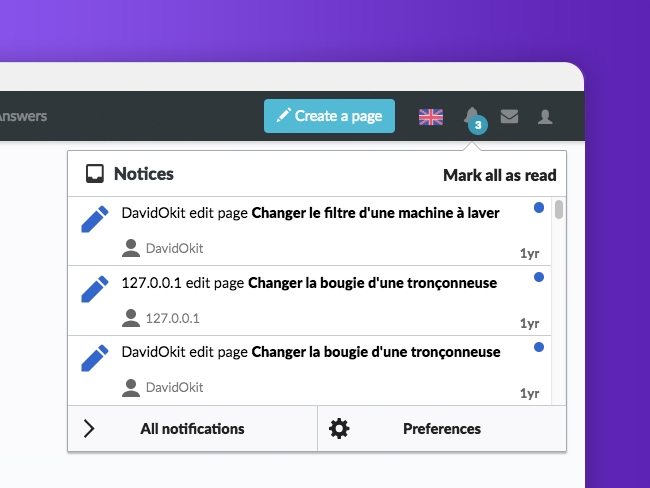
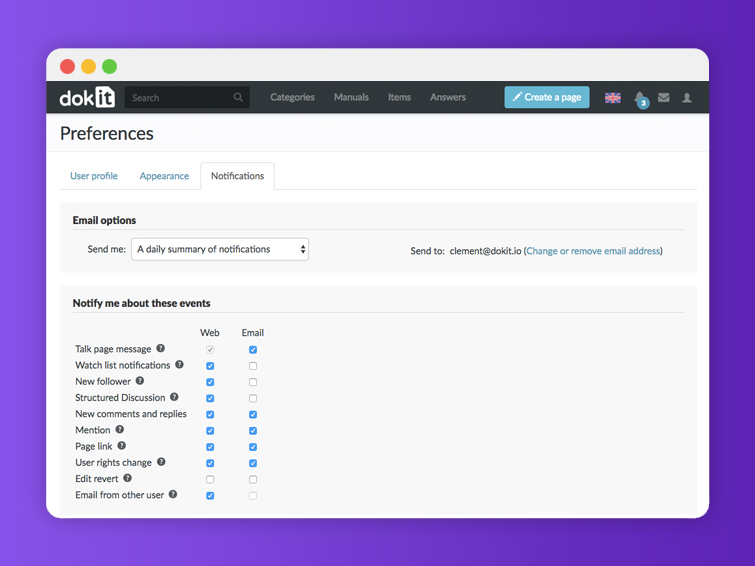


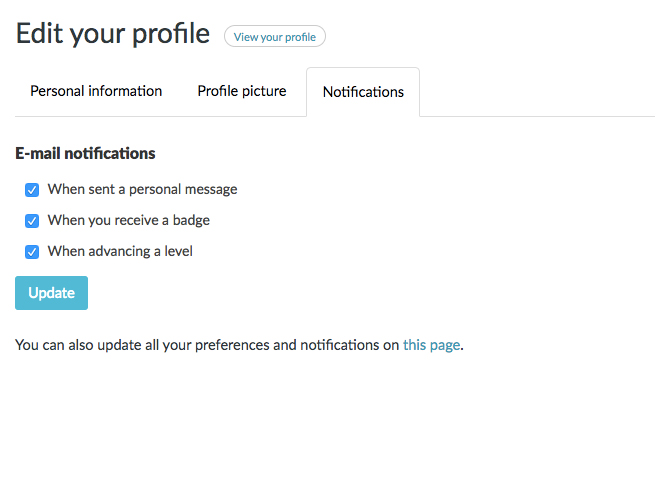
 Français
Français English
English